اگر من فقط می توانم یک برنامه بهره وری را بارگیری کنم تا به من کمک کند تا کارهای بیشتری انجام دهم ، این Raycast خواهد بود. این گزینه جایگزین Spotlight مرکز فرماندهی MAC من است و نحوه کار من با جستجوی رعد و برق آن ، میانبرهای قابل تنظیم به همه چیز و سایر ویژگی های قدرتمند را تغییر می دهد.
اگر من فقط می توانم یک برنامه بهره وری را بارگیری کنم تا به من کمک کند تا کارهای بیشتری انجام دهم ، این Raycast خواهد بود. این گزینه جایگزین Spotlight مرکز فرماندهی MAC من است و نحوه کار من با جستجوی رعد و برق آن ، میانبرهای قابل تنظیم به همه چیز و سایر ویژگی های قدرتمند را تغییر می دهد.
4
برنامه های پریشان را با Focus Raycast مسدود کنید
یکی از مؤثرترین راه های افزایش بهره وری در مورد انجام بیشتر در زمان کمتری نیست – این در مورد ایجاد زمان شما با تمرکز بر آنچه واقعاً مهم است ، است. حواس پرتی یکی از بزرگترین چالش هایی است که برای دستیابی به این هدف باید بر آن غلبه کنید. این که آیا بی فکر در رسانه های اجتماعی پیمایش می کند یا از کارهای کم اولویت برخورد می کند ، تمرکز ماندن می تواند مانند یک نبرد سربالایی باشد.
من از Raycast Focus برای مسدود کردن برنامه ها و وب سایت های پریشان در MAC خود استفاده می کنم و یک محیط بدون حواس پرتی ایجاد می کنم تا مهمترین کار خود را برطرف کنم.

در اینجا نحوه استفاده از Raycast Focus وجود دارد:
- برای بارگیری و نصب آن در مک خود به وب سایت رسمی Raycast مراجعه کنید.
- Raycast را با استفاده از گزینه میانبر صفحه کلید پیش فرض خود + Face and Type Start Focus باز کنید.
- هدف خود را تنظیم کنید ، به عنوان مثال ، یک پست وبلاگ بنویسید ، مدت زمان را انتخاب کنید و برنامه ها یا وب سایت هایی را که می خواهید مسدود کنید اضافه کنید.
- ضربه را وارد کنید و یک تایمر کوچک ظاهر می شود و نشانگر شروع جلسه متمرکز شما است.
پس از فعال شدن جلسه ، هرگونه تلاش برای باز کردن یک برنامه یا وب سایت مسدود شده باعث ایجاد یک اعلان Raycast می شود و به آرامی شما را در مسیر خود قرار می دهد. این یک روش ساده و در عین حال قدرتمند برای تمرکز و استفاده بیشتر از وقت شماست.
3
گردش کار خود را با میانبرهای گسترده سیستم تسریع کنید
رویکرد اول صفحه کلید Raycast باعث می شود حرکت سریعتر مک شما را سریعتر کند و نیاز به دستیابی مداوم به ماوس را از بین می برد. با این حال ، یکی از دلایل Raycast بهتر از Spotlight این است که می توانید از آن برای ایجاد میانبرهای گسترده سیستم استفاده کنید ، و به شما امکان کنترل همه چیز را از ویژگی های سیستم اصلی مانند تنظیم حجم تا راه اندازی برنامه های مورد علاقه خود در یک لحظه می دهد.
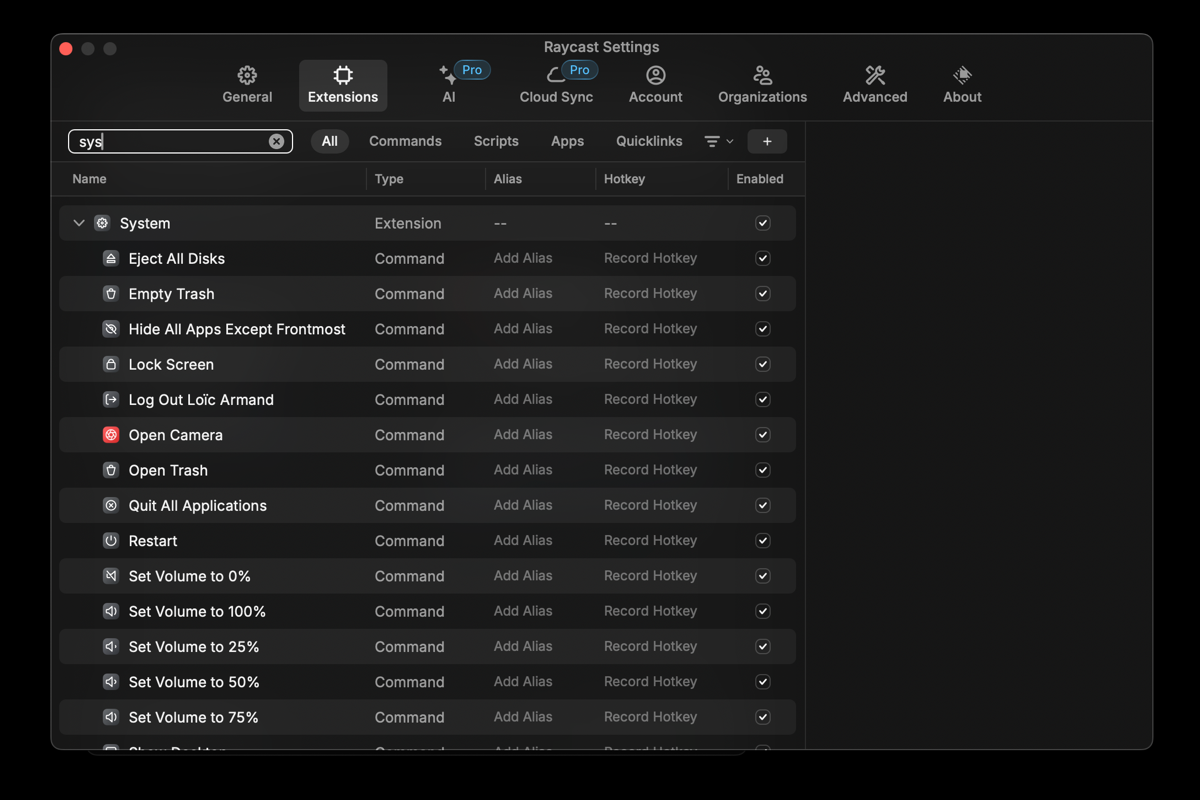
در اینجا نحوه تنظیم میانبرها با استفاده از Raycast آورده شده است:
- Raycast را باز کنید ، پسوند را تایپ کنید و Enter را بزنید.
- با کلیک روی کادر کنار آن ، پسوند سیستم را انتخاب و فعال کنید.
- به دنبال یک دستور مربوطه (به عنوان مثال ، زباله های خالی یا بلوتوث ضامن) باشید و یک کلید مهم را برای آن ضبط کنید.
همچنین می توانید میانبرهایی را برای برنامه های داخلی و شخص ثالث ایجاد کنید. به سادگی برنامه را در همان منو جستجو کرده و یک کلید مهم را اختصاص دهید. به عنوان مثال ، من از گزینه + r برای باز کردن یادآوری فوراً استفاده می کنم.
هنگام تنظیم میانبرهای جدید ، اطمینان حاصل کنید که آنها با موارد موجود در تضاد نیستند تا از هرگونه سکسکه جلوگیری کنند.

هنگامی که ماوس یا پیست شما کار را متوقف می کند از آن استفاده کنید.
علاوه بر تنظیم میانبرهای صفحه کلید ، می توانید از Raycast برای ایجاد QuickLinks استفاده کنید تا هر چیزی را سریعتر راه اندازی کنید – خواه یک پوشه خاص در Mac ، یک وب سایت یا حتی یک لیست پخش Spotify باشد.
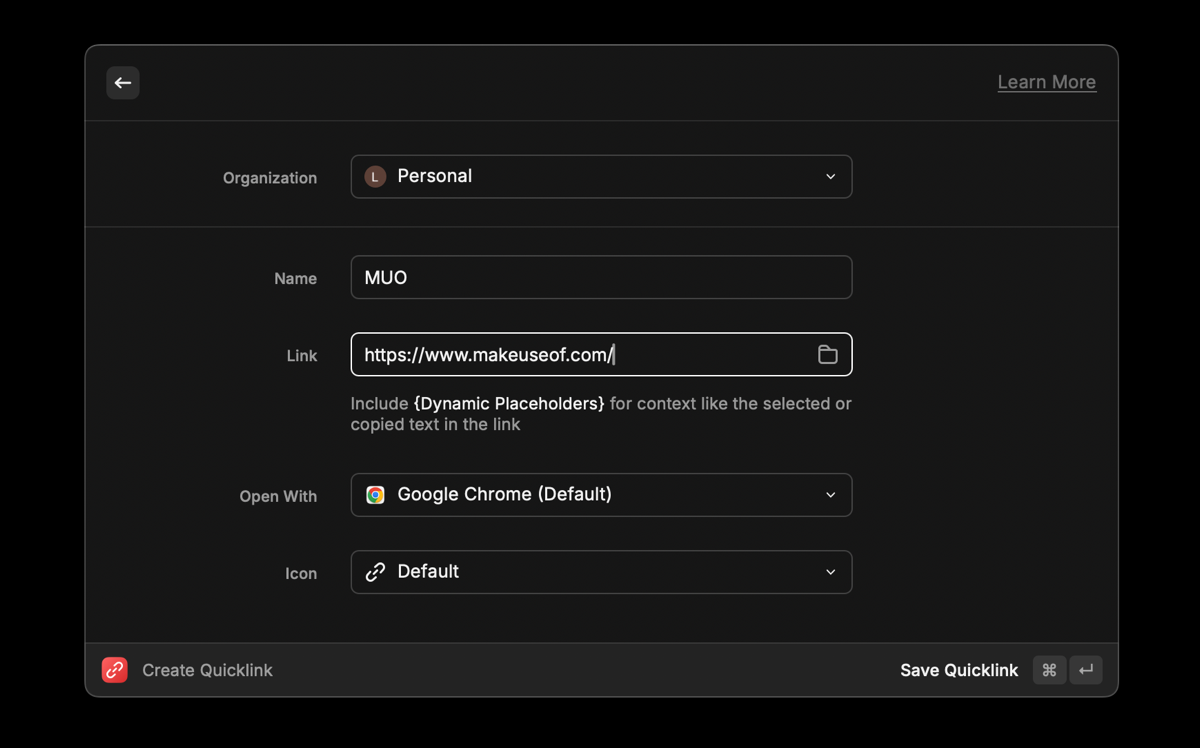
در اینجا نحوه ایجاد QuickLinks با استفاده از Raycast آورده شده است:
- Raycast را باز کنید و برای ایجاد QuickLink جستجو کنید.
- یک نام ، لینک و برنامه مورد نظر خود را برای باز کردن آن وارد کنید ، سپس Command + Enter را فشار دهید تا ذخیره شود. به عنوان مثال ، من یک MUO را نامگذاری کردم و لینک وب سایت آن را اضافه کردم.
- در هر زمان که می خواهید آن را باز کنید ، فقط Raycast را راه اندازی کنید و نام را تایپ کنید.
Raycast با میانبرها و QuickLinks می تواند به مرکز فرماندهی شما تبدیل شود و به شما دسترسی سریع به تمام برنامه ها ، پوشه ها و وب سایت های متداول شما می دهد.
2
بهره وری خود را با پسوندهای Raycast شارژ کنید
Raycast یک برنامه بسیار متنوع است ، زیرا به شما امکان می دهد ابزارهای مورد علاقه خود را در یک مکان وصل کنید. این تطبیق پذیری یکی از دلایلی است که من نمی توانم استفاده از Mac جدید را بدون نصب برنامه هایی مانند Raycast شروع کنم زیرا نحوه کار من با ادغام با برنامه هایی که روزانه به آنها اعتماد می کنم تبدیل می شود.
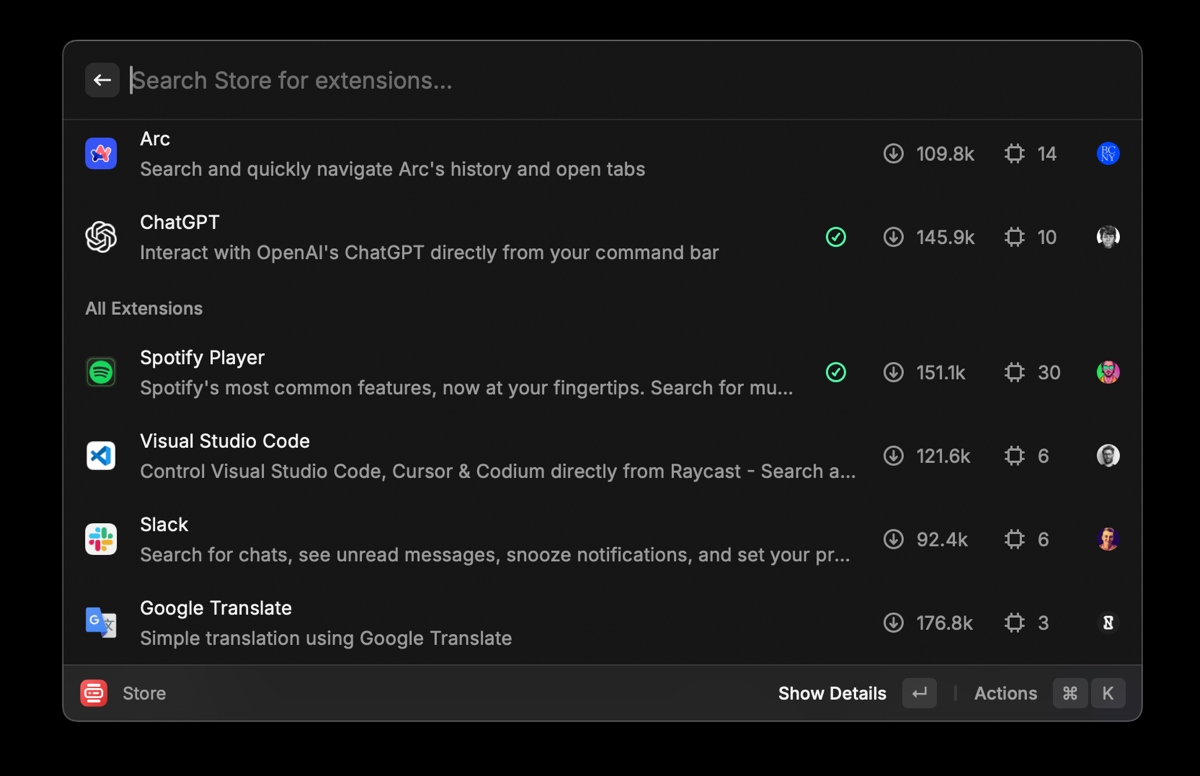
برای شروع ، Raycast را باز کنید و فروشگاه را جستجو کنید. در اینجا ، یک کتابخانه گسترده از برنامه های ساخته شده از جامعه برای ابزارهای محبوب مانند Asana ، Trello ، Slack ، Arc و موارد دیگر پیدا خواهید کرد. این برنامه های افزودنی به شما امکان می دهد تا بدون اینکه Raycast را ترک کنید ، وظایف را سریعتر و کارآمدتر انجام دهید.
به عنوان مثال ، من از پسوند Asana برای ایجاد سریع ، مشاهده و مدیریت وظایف مستقیم از Raycast استفاده می کنم. به جای اینکه طعمه تغییر زمینه را داشته باشم ، می توانم متمرکز و مولد باشم ، همه در یک رابط واحد.
1
برنامه های مورد علاقه خود را به نوار منو اضافه کنید
دسترسی سریع به برنامه های متداول در نوار منو ، یک تغییر دهنده بازی برای بهره وری من است. این به من کمک می کند تا با بیرونی کردن وظایف و ایده ها به سیستم قابل اعتماد خود قبل از اینکه از بین بروند ، عادت ضبط خود را بهبود ببخشم – خواه این یادداشت را یادداشت کند یا یادآوری کند. با Raycast ، برنامه هایی مانند یادآوری ، یادداشت ها و Spotify را برای دسترسی فوری به نوار منو اضافه کردم.
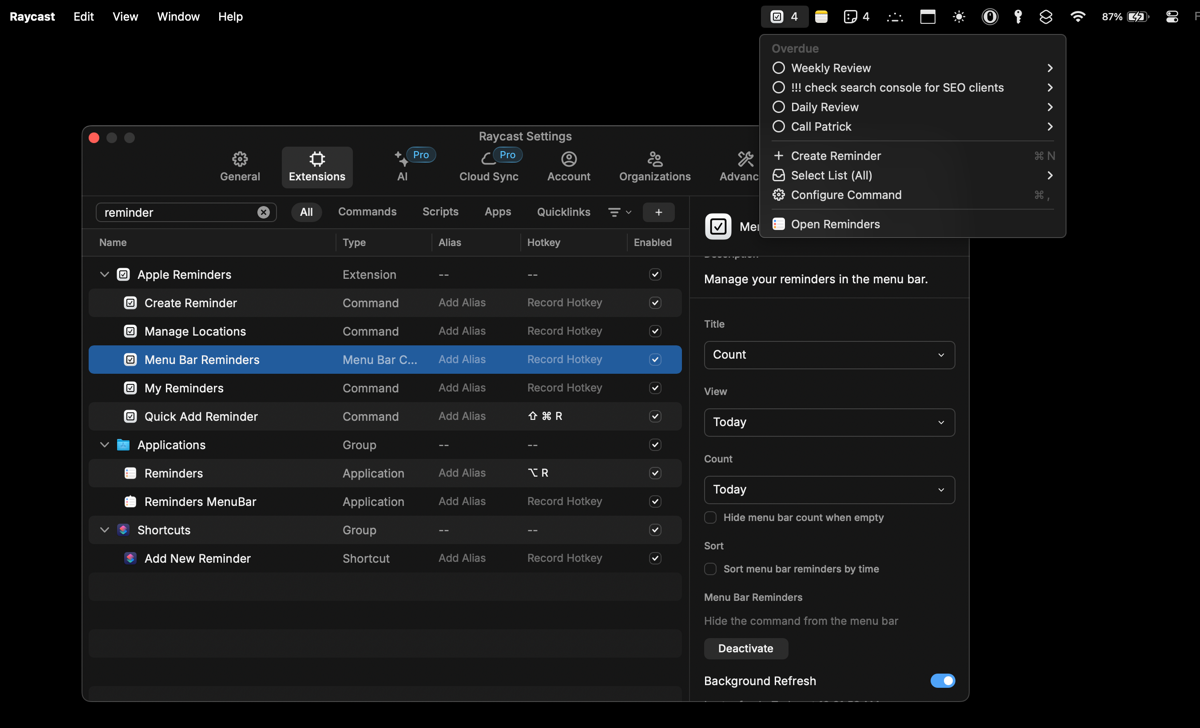
در اینجا نحوه اضافه کردن برنامه Reminders به نوار منوی خود آورده شده است:
- Raycast را باز کنید و فروشگاه را جستجو کنید.
- یادآوری های اپل را جستجو کرده و پسوند را نصب کنید.
- به صفحه برنامه های افزودنی بروید و یادآوری های اپل را جستجو کنید.
- یادآوری های نوار منو را انتخاب کرده و روی فعال کردن در سمت راست صفحه کلیک کنید.
پس از فعال شدن ، باید یادآوری هایی را در نوار منوی خود پیدا کنید ، که برای دسترسی سریع آماده است. این ویژگی ساده و در عین حال قدرتمند ، مهمترین ابزارهای شما را فقط با یک کلیک دور نگه می دارد و به شما در سازماندهی کمک می کند.
برای افزودن سایر برنامه های پشتیبانی شده مانند یادداشت ها ، Spotify و موارد دیگر به نوار منو ، همان فرآیند را دنبال کنید.
Raycast خیلی بیشتر از یک جایگزین کانون توجه است. این یک نیروگاه بهره وری قابل تنظیم است که با گردش کار شما سازگار است و به شما کمک می کند تا باهوش تر و سریعتر کار کنید. این فقط یک برنامه ضروری برای هر کسی است که به دنبال افزایش بهره وری خود در MAC های خود است.
